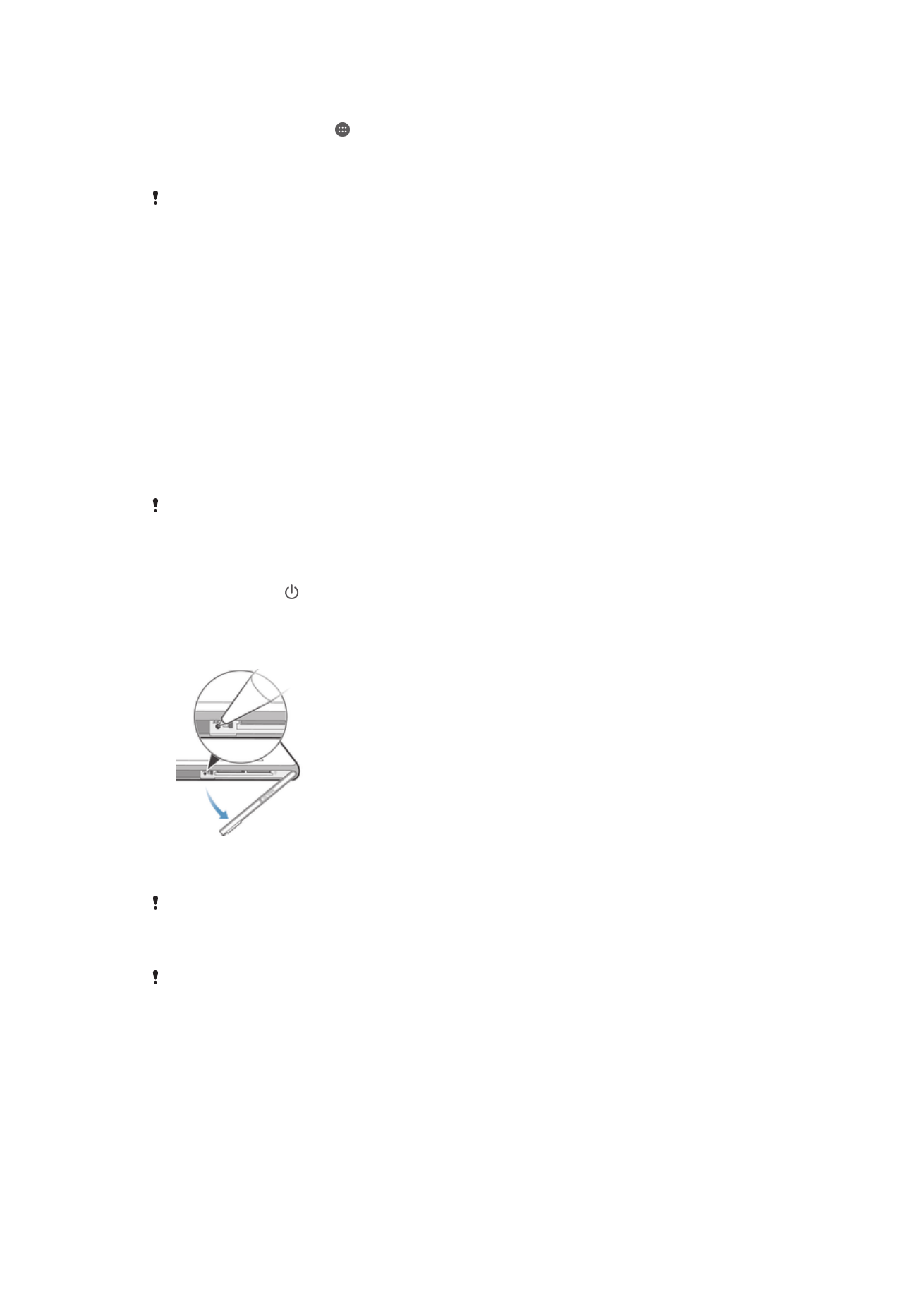
การรีสตาร์ทและการรีเซ็ตอุปกรณ์ของคุณใหม่
คุณสามารถบังคับอุปกรณ์ของคุณให้รีสตาร์ทหรือปิดเครื่องในกรณีที่อุปกรณ์หยุดการตอบสนองหรือไม่รีสตาร์ทตาม
ปกติ การตั้งค่าหรือข้อมูลส่วนตัวใดๆ จะไม่ถูกลบ
คุณยังสามารถรีเซ็ตอุปกรณ์ของคุณให้กลับไปเป็นการตั้งค่าเดิมจากโรงงานได้ บางครั้งการกระทําเช่นนี้ก็มีความ
จําเป็นหากอุปกรณ์ของคุณทํางานไม่ปกติ แต่โปรดทราบว่า หากคุณต้องการเก็บข้อมูลที่สําคัญใดๆ ไว้ คุณต้องสํารอง
ข้อมูลนี้ไปยังการ์ดหน่วยความจําหรือที่เก็บข้อมูลอื่นๆ ที่ไม่ใช่หน่วยความจําภายในก่อน สําหรับข้อมูลเพิ่มเติม โปรด
ดู
การสํารองและการกู้คืนเนื้อหา ที่หน้า 134.
หากอุปกรณ์ของคุณไม่สามารถเปิดขึ้นได้ หรือคุณต้องการรีเซ็ตซอฟต์แวร์ในอุปกรณ์ของคุณ คุณสามารถใช้
Xperia™ Companion เพื่อซ่อมแซมอุปกรณ์ของคุณ สําหรับข้อมูลเพิ่มเติมเกี่ยวกับการใช้ Xperia™ Companion
โปรดดู
เครื่องมือคอมพิวเตอร์
อุปกรณ์ของคุณอาจไม่สามารถรีสตาร์ทได้ถ้าระดับแบตเตอรี่ตํ่า เชื่อมต่ออุปกรณ์ของคุณกับที่ชาร์จและลองรีสตาร์ทอีกครั้ง
การบังคับให้อุปกรณ์รีสตาร์ท
1
กดปุ่มเปิด/ปิดค้างไว้
2
ในเมนูที่เปิดขึ้น ให้แตะ
เริ่มระบบใหม่ อุปกรณ์จะเริ่มการทํางานใหม่โดยอัตโนมัติ
การบังคับปิดอุปกรณ์
1
เปิดฝาครอบช่องใส่นาโน SIM การ์ดและหน่วยความจํา
2
ใช้ปลายปากกาหรือวัตถุที่คล้ายกันในการกดปุ่ม OFF
อย่าใช้วัตถุที่แหลมคมจนเกินไปซึ่งอาจทําให้ปุ่ม OFF ชํารุดเสียหายได้
การรีเซ็ตกลับเป็นข้อมูลจากโรงงาน
เพื่อป้องกันไม่ให้อุปกรณ์ของคุณเกิดความเสียหายโดยไม่สามารถซ่อมแซมได้ ห้ามทําการรีสตาร์ทอุปกรณ์ระหว่างขั้นตอนการรีเซ็ต
เครื่อง
137
นี่คือเวอร์ชันอินเทอร์เน็ตของเอกสารนี้ © พิมพ์เพื่อใช้เป็นการส่วนตัวเท่านั้น
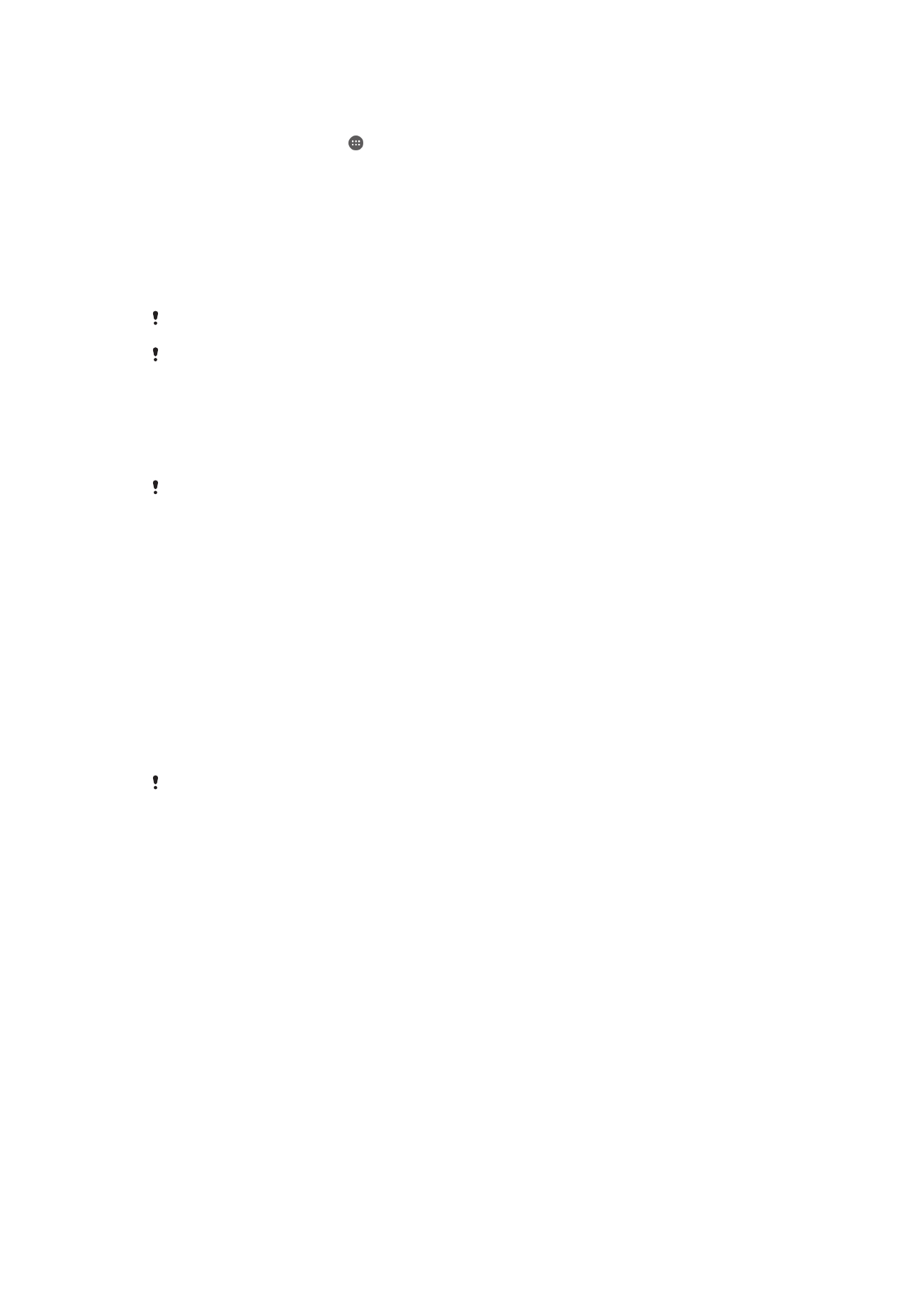
1
ก่อนเริ่ม ตรวจสอบว่าได้สํารองข้อมูลสําคัญใดๆ ที่บันทึกไว้ในหน่วยความจําภายในของอุปกรณ์ของคุณลงใน
การ์ดหน่วยความจําหรือหน่วยความจําภายนอกอื่นๆ แล้ว
2
จาก หน้าจอหลัก ของคุณ ให้แตะ
3
ค้นหาและแตะ
ตั้งค่า > สํารองข้อมูลและรีเซ็ต > รีเซ็ตข้อมูลจากโรงงาน
4
การลบข้อมูล เช่น รูปภาพ และเพลง จากหน่วยความจําภายใน ทําเครื่องหมายในช่อง
ลบที่เก็บข้อมูล
ภายใน
5
แตะ
รีเซ็ตโทรศัพท์
6
หากจําเป็น ให้วาดรูปแบบการปลดล็อคบนหน้าจอของคุณ หรือป้อนรหัสปลดล็อคหน้าจอหรือ PIN ของคุณ
เพื่อดําเนินต่อ
7
เพื่อยืนยัน ให้แตะ
ลบทุกอย่าง
อุปกรณ์ไม่กลับไปเป็นซอฟต์แวร์ Android™ เวอร์ชั่นก่อนหน้า เมื่อคุณทําการรีเซ็ตข้อมูลโรงงาน
หากคุณลืมรหัสปลดล็อคหน้าจอ หรือ PIN หรือรูปแบบ คุณสามารถใช้คุณลักษณะการซ่อมแซมอุปกรณ์ใน Xperia™ Companion
เพื่อลบการรักษาความปลอดภัยนี้ คุณต้องใส่รายละเอียดการเข้าสู่ระบบบัญชี Google ของคุณเพื่อดําเนินการนี้ เมื่อคุณเรียกใช้
คุณลักษณะการซ่อมแซม จะมีการติดตั้งซอฟต์แวร์สําหรับอุปกรณ์ของคุณใหม่ และคุณอาจสูญเสียข้อมูลส่วนบุคคลบางอย่างใน
กระบวนการนี้
วิธีซ่อมซอฟต์แวร์ของอุปกรณ์โดยใช้ Xperia™ Companion
ก่อนซ่อมซอฟต์แวร์ คุณต้องมีข้อมูลเข้า Google™ ก่อน คุณอาจต้องกรอกข้อมูลเพื่อเริ่มการทํางานของอุปกรณ์หลังจากซ่อม
ซอฟต์แวร์ ทั้งนี้ขึ้นอยู่กับการตั้งค่าความปลอดภัย
1
โปรดตรวจสอบว่า Xperia™ Companion สําหรับWindows
(http://support.sonymobile.com/tools/xperia-companion) หรือ Xperia™ Companion สําหรับ Mac OS
(http://support.sonymobile.com/tools/xperia-companion-mac) ติดตั้งอยู่ในคอมพิวเตอร์พีซีหรือ Mac
®
ของคุณ
2
เชื่อมต่ออุปกรณ์กับคอมพิวเตอร์โดยใช้สาย USB
3
เปิดซอฟต์แวร์ Xperia™ Companion ในคอมพิวเตอร์ ถ้าไม่ได้เปิดไว้โดยอัตโนมัติ แล้วเลือก
การซ่อมแซม
ซอฟต์แวร์ บนหน้าจอ
4
ทําตามคําแนะนําบนหน้าจอเพื่อติดตั้งซอฟต์แวร์อีกครั้ง แล้วซ่อมให้เสร็จ